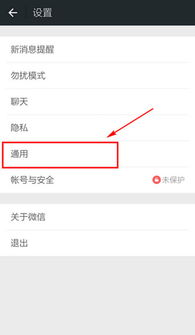如何轻松删除微信朋友圈中的过往动态
微信删除过往朋友圈动态的全面指南

在日常生活中,微信已经成为我们不可或缺的社交工具,而朋友圈则是我们分享生活点滴、记录成长轨迹的重要平台。然而,随着时间的推移,有些朋友圈动态或许已经失去了原本的意义,甚至可能引发不必要的回忆或误解。因此,学会如何删除过往的朋友圈动态变得尤为重要。本文将从多个维度出发,详细介绍如何在微信中删除过往的朋友圈动态,并探讨一些相关技巧和建议。

一、基本操作:删除单条朋友圈动态
删除单条朋友圈动态是最常见、最基础的操作。以下是具体步骤:
1. 打开微信并进入朋友圈页面:
首先,打开你的微信应用,进入主界面。
点击右下角的“我”按钮,进入个人中心页面。
在个人中心页面,找到并点击“朋友圈”选项,进入你的朋友圈页面。
2. 找到并选择需要删除的朋友圈动态:
在朋友圈页面,滑动浏览找到你需要删除的动态。
点击这条动态,进入详细页面。
3. 执行删除操作:
在动态详细页面,你会看到动态内容下方有一个“删除”图标(通常是三个点组成的图标)。
点击这个图标,会弹出一个删除确认窗口。
在确认窗口中,点击“删除”按钮,即可完成删除操作。
二、高级操作:批量删除或按时间删除朋友圈动态
如果你需要删除多条朋友圈动态,或者希望按时间顺序批量删除,可以参考以下方法:
1. 按时间筛选并删除:
在微信首页,点击右上角的放大镜图标,进入搜索页面。
在搜索框中输入你的微信昵称,然后选择“朋友圈”选项。
在搜索结果页面,你会看到一个发布时间的选项。点击它,然后选择你想要筛选的时间段。
进入指定时间段后,你可以看到该时间段内发布的所有朋友圈动态。
逐一打开并删除这些动态,或者根据需求进行筛选后删除。
2. 借助第三方工具:
虽然微信官方没有提供批量删除朋友圈动态的功能,但你可以借助一些第三方工具或小程序来实现这一目的。不过,在使用第三方工具时,请务必注意保护个人隐私和数据安全。
三、设置朋友圈可查看范围
除了直接删除朋友圈动态外,你还可以通过设置朋友圈的可查看范围来控制别人对你过往动态的访问权限。以下是具体步骤:
1. 打开微信并进入隐私设置页面:
在微信主界面,点击右下角的“我”按钮。
进入个人中心页面后,找到并点击“设置”选项。
在设置页面中,找到并点击“隐私”选项。
2. 设置朋友圈查看范围:
在隐私页面中,找到“朋友圈”选项并点击进入。
你会看到一个“允许朋友查看朋友圈的范围”的选项。点击它,然后选择你希望设置的范围(如最近三天、最近一个月等)。
设置完成后,别人在查看你的朋友圈时,将只能看到你设置的时间范围内的动态。
四、屏蔽或删除好友的朋友圈动态
如果你不希望看到某个好友的朋友圈动态,但又不想直接删除好友关系,你可以选择屏蔽该好友的朋友圈。以下是具体步骤:
1. 打开微信并进入朋友圈页面:
按照前面的方法打开微信并进入朋友圈页面。
2. 找到并屏蔽好友:
在朋友圈页面中,找到你想要屏蔽的好友的动态。
长按该好友的头像,会弹出一个菜单。
在菜单中选择“设置权限”选项,然后选择“不看他(她)”的选项。
设置完成后,你将不再看到该好友的朋友圈动态。
五、关闭朋友圈功能
如果你对朋友圈已经完全失去了兴趣,或者希望暂时远离社交媒体的喧嚣,你可以选择关闭朋友圈功能。以下是具体步骤:
1. 打开微信并进入通用设置页面:
在微信主界面,点击右下角的“我”按钮。
进入个人中心页面后,找到并点击“设置”选项。
在设置页面中,找到并点击“通用”选项。
2. 关闭朋友圈功能:
在通用页面中,找到“发现页管理”选项并点击进入。
你会看到一个“朋友圈”的选项。关闭这个选项的开关,即可关闭朋友圈功能。
关闭后,你将不再在发现页中看到朋友圈的入口,也无法发布或查看朋友圈动态。
六、其他注意事项
1. 备份重要信息:在删除朋友圈动态之前,请确保你已经备份了所有重要的信息或照片。一旦删除,这些信息将无法恢复。
2. 尊重他人隐私:在删除或屏蔽好友的动态时,请尊重他人的隐私和感受。不要随意删除或屏蔽他人的动态,以免引起不必要的误会或冲突。
- 上一篇: 轻松学会:如何登录YY语音网页版
- 下一篇: 惊爆!炸汤圆绝妙秘籍,美味度秒杀水煮10倍!
-
 如何在朋友圈中删除动态资讯攻略11-10
如何在朋友圈中删除动态资讯攻略11-10 -
 微信动态永久设置技巧,轻松get!资讯攻略12-06
微信动态永久设置技巧,轻松get!资讯攻略12-06 -
 打造个性化微信朋友圈动态背景图的绝妙技巧资讯攻略12-07
打造个性化微信朋友圈动态背景图的绝妙技巧资讯攻略12-07 -
 如何轻松清除你的朋友圈痕迹?资讯攻略11-10
如何轻松清除你的朋友圈痕迹?资讯攻略11-10 -
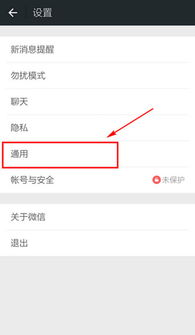 如何轻松删除微信朋友圈内容?资讯攻略11-10
如何轻松删除微信朋友圈内容?资讯攻略11-10 -
 轻松掌握!微信朋友圈删除攻略资讯攻略11-10
轻松掌握!微信朋友圈删除攻略资讯攻略11-10